こんばんは。
早坂@magicalです。
本日はエクセルで帳簿つけるときに便利かと思われる計算式を紹介します。
この計算はおそらく帳簿とかに使うような計算式になりますです。
例えば下記(1)の画像を使って金額だけ入力したら消費税まで計算してくれるようなものを作りたいとします。
(1)
で、結果を下のような表にしたいとします。
(2)
使う人は金額を入力するだけで全部計算させる式です。
このときに使う関数はVLOOKUP関数です。
シグネチャはVLOOKUP(’検索値’,’検索範囲’,’取得列’,’検索型’)です。
どういうことかといいますと。
検索値:これには「金額入力」の右のセル番地を指定します
検索範囲:これは(1)のような画像の範囲を指定します(B2:E4などのように)
取得列:これはどこの列の値を取得刷るのかってことなので、今回は割合を取得するため、4を指定(ココになって表がおかしいのにきづきました・・・)
検索型:正引きか逆引きか。(だと思っています。間違っていたら指摘願います。)
これで準備が出来ました。
今度は「割合(%)」の左のセルに上の式(値を全て入れたもの)を入力します。
で、検索値がNULLだとエラーを出すこともありますので、IF関数を使います。
シグネチャはIF(’条件式’,’真’,’偽’)です。
条件式に「入力金額右のセル番地==””」と書いて「真」に’0’、偽に先ほどのVLOOKUPを記述。
これで入力されて無い場合は0が表示されるはずです。
えらーが無いようでしたら、「入力金額の右のセル」に値を入れてみましょう。
上記例の場合は最大で5000まで。
すると入力された金額に見合った割合を引っ張ってきてくれます。
今度は「割合金額」を算出するので、「割合金額の右のセル」に「=入力金額の右のセル*(割合の右のセル/100)」とします。
すると割合と入力された金額を元に歩合を出します。
続いて「入力金額+割合金額」ですが、ここは省略。
SUMを使えば出来ますので。
税率もはしょります。
1.05をかけてください。
総合計もはしょります。
あえて言うなら「=足すセル番地+足されるセル番地」で伝わってください><;
とこれで応用の聞く計算式の出来上がりです。
作るのが手間かもしれませんが、作ってからは汎用性が高いので重宝するかと思います。
これからちょくちょくと「エクセルの便利な使い方」みたいなものをかいていこうかな?と思った最近です。
それではお疲れ様でした!


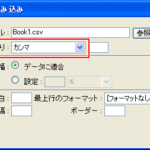


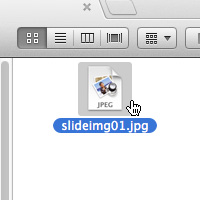

最近のコメント